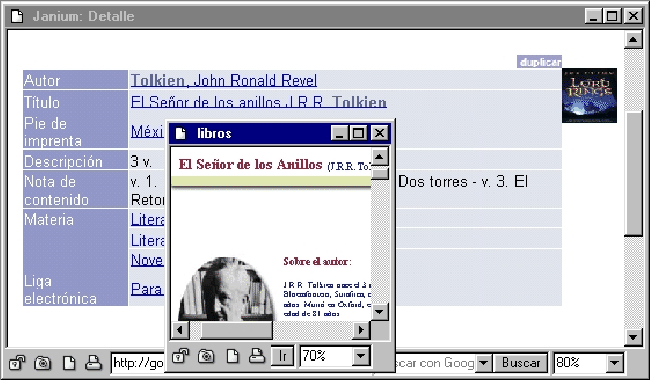|
|  |
Para hacer que se despliegue el objeto junto al registro bibliográfico,
es necesario transferirlo al servidor. Esto se realiza haciendo click
en el botón Seleccionar
![]()
Al hacerlo abrirá una ventana para buscar el archivo del objeto, que debe estar ya en la PC o estación de trabajo.
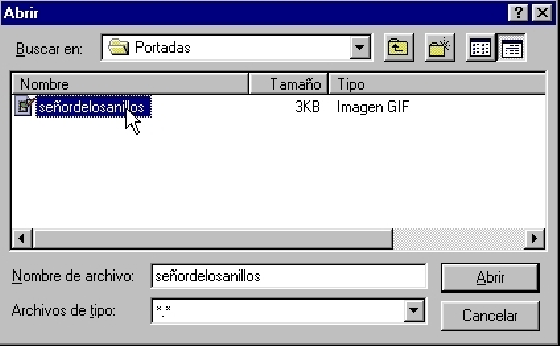
Después de buscarlo y seleccionarlo, se hace click en el botón Abrir.
![]()
El nombre del archivo, incluyendo la ruta en la que se encuentra en la PC o estación de trabajo, se desplegará en el campo del botón Seleccionar.

Nota: El nombre del archivo que se encuentra en la PC o estación de trabajo no necesariamente debe coincidir con el del campo url_imagen; el nombre que se ingrese en éste último, será el que tenga en el servidor cuando sea traspasado allí. Sin embargo, el tipo de archivo sí debe ser el mismo. Nótese que en este ejemplo, el nombre del objeto, ingresado en el campo url_imagen, es tolkien.gif, mientras que el archivo con el objeto, que se encuentra en la PC o estación de trabajo, es señordelosanillos.gif. Al final del proceso, el servidor tendrá un archivo llamado tolkien.gif con la imagen de la portada que se encuentra en señordelosanillos.gif.
Una vez que se ha ingresado un nombre en el campo url_imagen del registro del objeto, y de que se ha localizado y seleccionado el archivo en la estación de trabajo, y que su nombre y la ruta en la que se encuentra se despliegan en el campo del botón Seleccionar, se puede traspasar el objeto al servidor. Esto se hace haciendo click en la flecha que aparece al lado izquierdo de la columna URL imagen.

Después de hacer click en esta flecha, el sistema pondrá en el servidor un archivo con un objeto, que en este caso es la imagen de una portada, ligado al registro bibliográfico.
Si en el campo de URL se ingresó la ruta y el nombre de un archivo, en lugar de una dirección url, dicho archivo también debe traspasarse al servidor, para ello se hace click en la flecha de la izquierda de la columna URL.

Con esto, cada vez que se haga click sobre la portada, se abrirá el documento, que en este ejemplo es el del archivo lordresumen.pdf y, como puede verse, está en formato PDF.
Para ver el registro bibliográfico, con la portada recién ligada, se hace click sobre el título que aparece en el área Registro Activo.

Se desplegará el registro bibliográfico con la imagen de la portada.
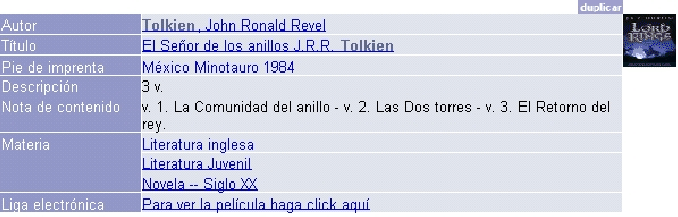
Si se hace click sobre la imagen, abrirá el recurso ingresado en el campo URL del registro del objeto. Este recurso puede ser un sitio web, un documento en cualquier formato reconocible por las estaciones del catálogo al público (pdf, doc, html, etc.), u otro archivo.